Bước 1: Sau khi đăng nhập, học sinh chọn “Kiểm tra” để tiến hành bài kiểm tra theo thông báo của giáo viên.
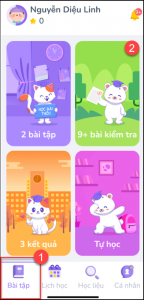
Bước 2: Tại đây, màn hình sẽ hiện ra bài kiểm tra “Chưa làm” và “Đã làm”, học sinh chọn vào bài kiểm tra cần làm “Đang diễn ra” để bắt đầu làm bài.
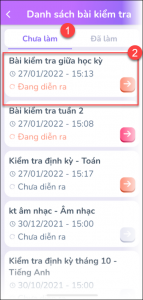
Bước 3: Màn hình sẽ hiện đầy đủ thông tin về: Tên bài kiểm tra; Lớp; Thời gian mở đề; Số câu hỏi; Thời gian làm bài và Trạng thái bài kiểm tra. Học sinh kiểm tra thông tin và nhấn “Làm bài” khi sẵn sàng để bắt đầu.
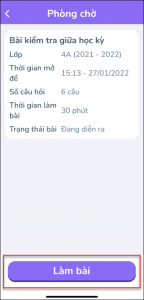
Bước 4: Học sinh tiến hành làm bài. Bạn hoàn thành câu trả lời rồi nhấn biểu tượng mũi tên để chuyển sang câu hỏi khác. Trên màn hình sẽ hiển thị đồng hồ bấm giờ để học sinh thuận tiện theo dõi thời gian còn lại.
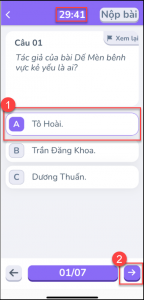
Bước 5: Sau khi hoàn thành tất cả các câu hỏi, học sinh nhấn “Nộp bài” ở góc phải trên cùng màn hình. Tiếp tục nhấn “Xác nhận” để hoàn thành nộp bài.
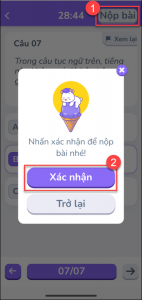
Sau khi nộp bài, phần mềm sẽ hiện lên thông báo “Chúc mừng bạn đã hoàn thành”.
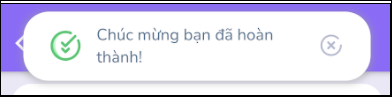
Lưu ý:
- Học sinh sẽ không được thoát trong lúc làm bài kiểm tra cho đến khi nhấn “Nộp bài” như ảnh dưới.
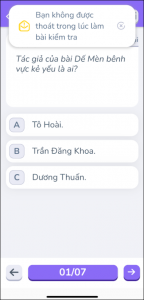
2. Trường hợp bài kiểm tra “Chưa diễn ra”
Học sinh có thể nhấn chọn bài kiểm tra để vào “Phòng chờ”. Tại đây, học sinh nắm được các thông tin: Tên bài kiểm tra; Lớp; Thời gian mở đề; Thời gian làm bài cũng như đếm ngược thời gian bài kiểm tra diễn ra.
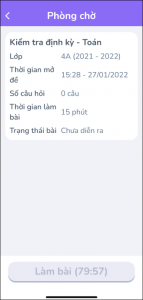
Khi giáo viên mở đề, học sinh nhấn vào “Làm bài” để thực hiện bài kiểm tra như hướng dẫn trên.




 024 3795 9595
024 3795 9595 https://www.misa.vn/
https://www.misa.vn/




